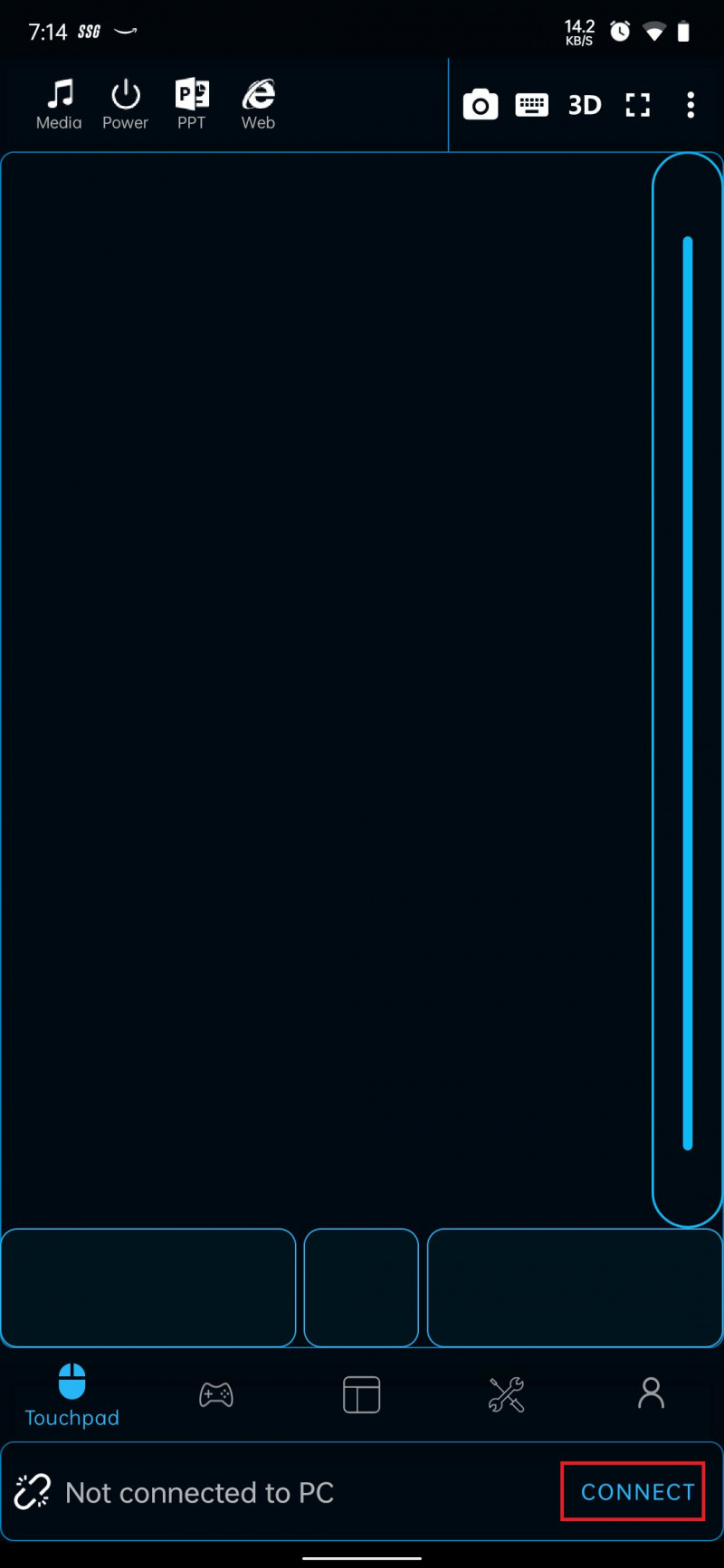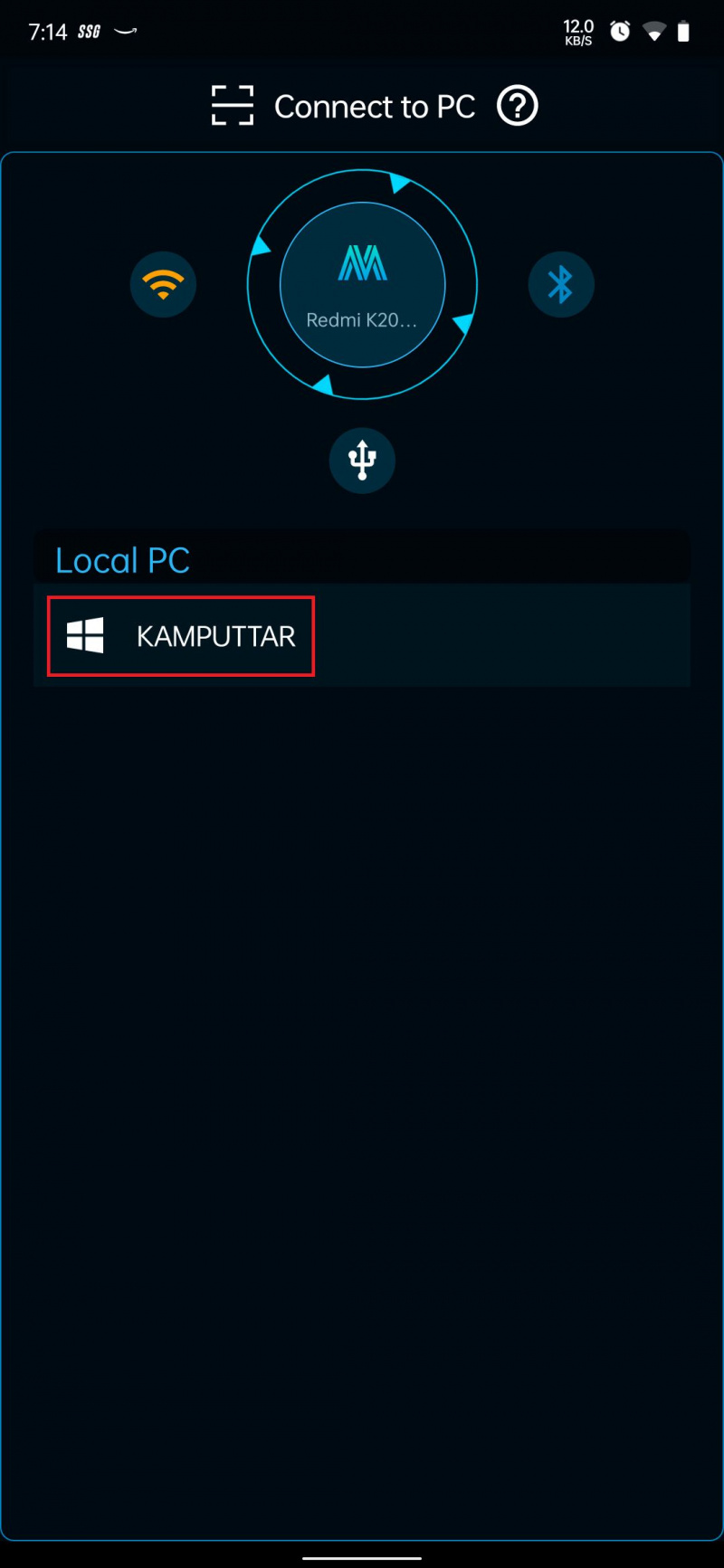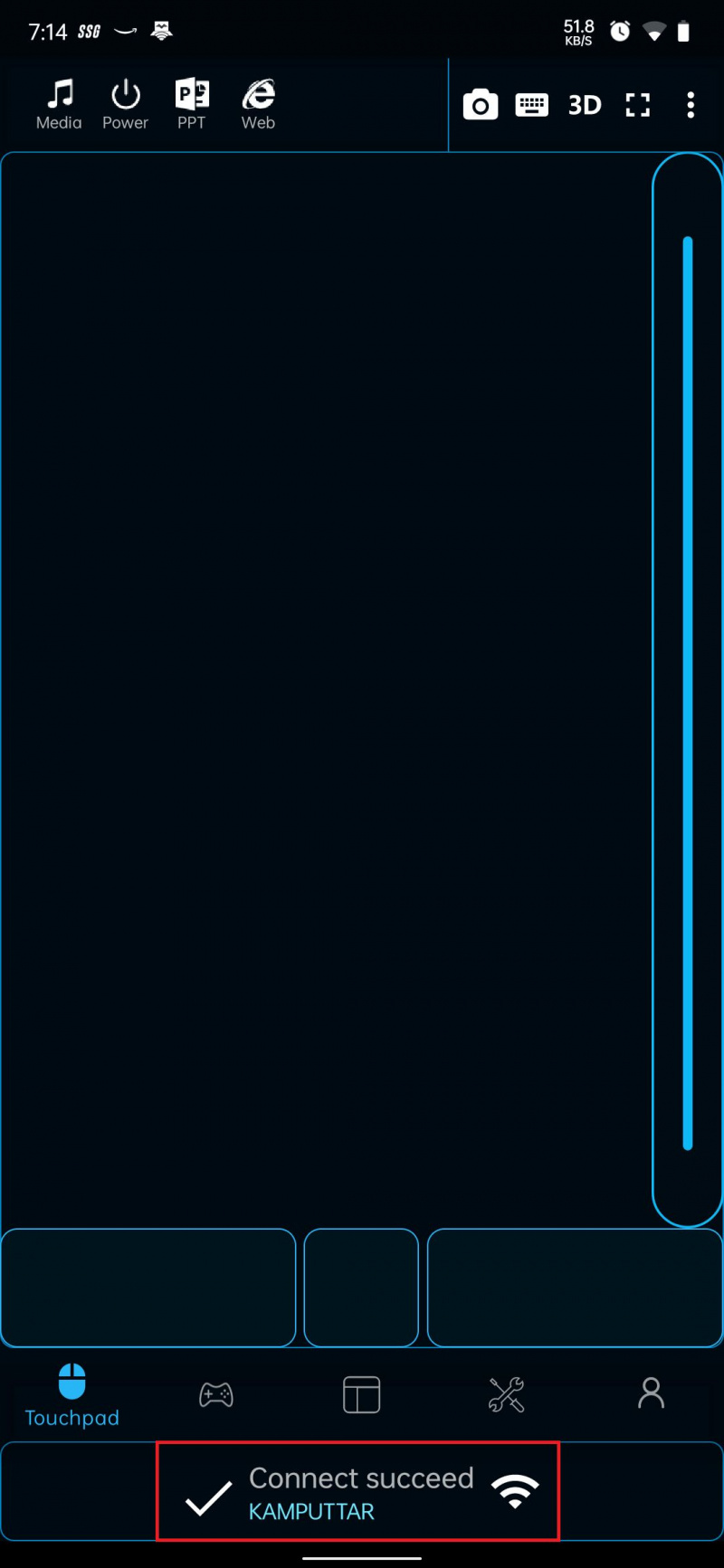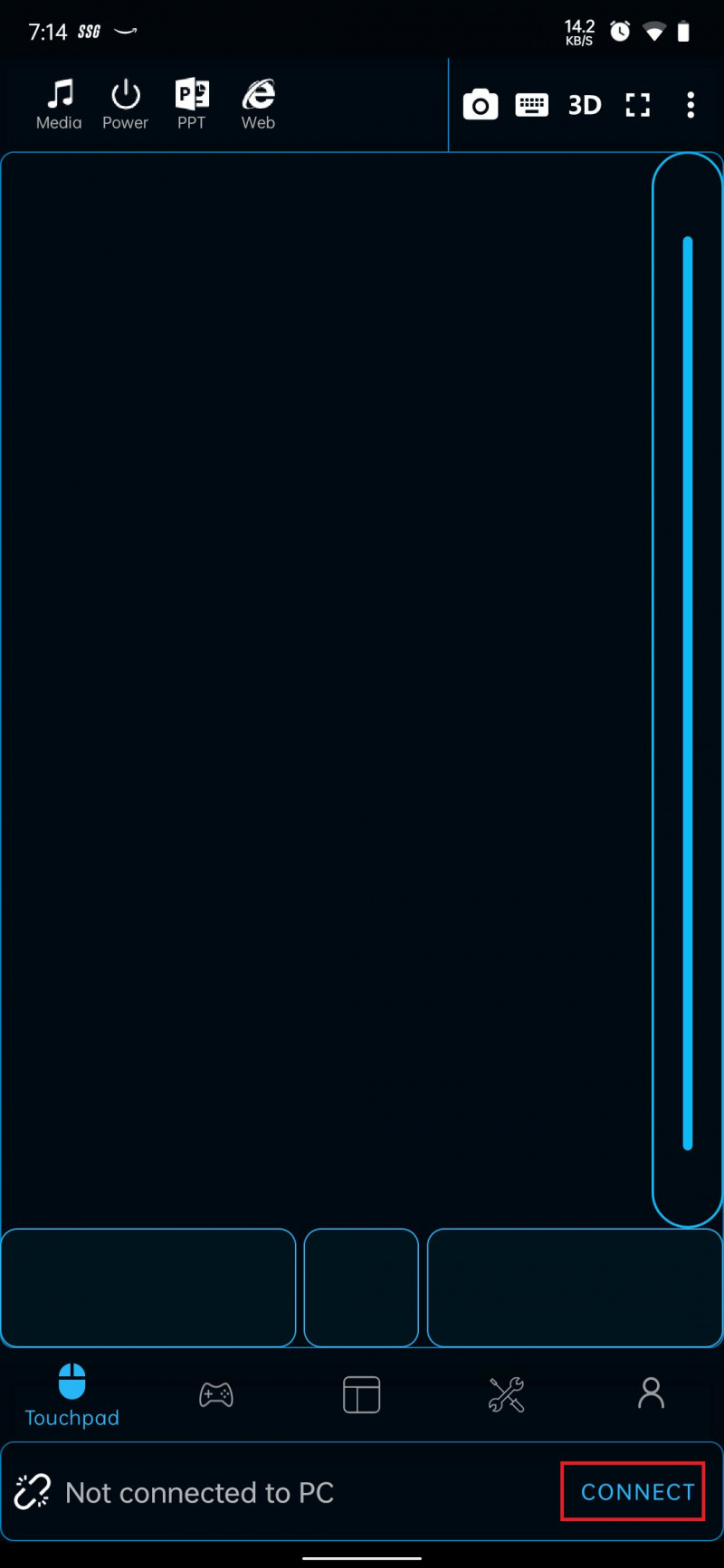Uanset om du studerer fra en PDF på dit skrivebord, deler din skærm i et onlinemøde eller bare skitserer nogle ideer i Photoshop, er der tidspunkter, hvor du ville ønske, at du kunne tegne på din skærm og dele med andre.
At bruge en grafisk tablet ville være en nem løsning, men ingen bekymringer, hvis du ikke har en. Sådan kan du bruge din Android-telefon til at tegne og skrive på din Windows-pc-skærm.
MAKEUSE AF DAGENS VIDEO
Sådan tegner du på din Windows-pc med en Android-enhed
Du kan indstille din telefon til at fungere som et billigt alternativ til en grafisk tablet i kunstapps som Photoshop. Men du kan også bruge den til at kommentere din Windows-pc-skærm på andre måder, hvilket gør den ideel, hvis du for eksempel underviser eller holder præsentationer.
Du har brug for en tredjeparts pc-fjernbetjeningsapp på din Android-telefon eller -tablet for at tegne på din computers skærm. Til denne vejledning bruger vi to apps: PC fjernbetjeningsmodtager app på Windows, og PC fjernbetjening app på Android. Begge er gratis at bruge, selvom der er muligheder for køb i appen på Android-appen.
Sådan dual boot linux på mac
Når du har installeret begge apps, skal du starte dem og følge disse trin for parring:
- Tilslut din telefon til din Windows-pc ved hjælp af et USB-kabel.
- Tryk på på mobilappens startskærm Opret forbindelse og vælg derefter USB ikon.
- Det vil bede dig om det aktiver USB-tethering på din telefon , og når du gør det, vil dine to enheder blive parret.
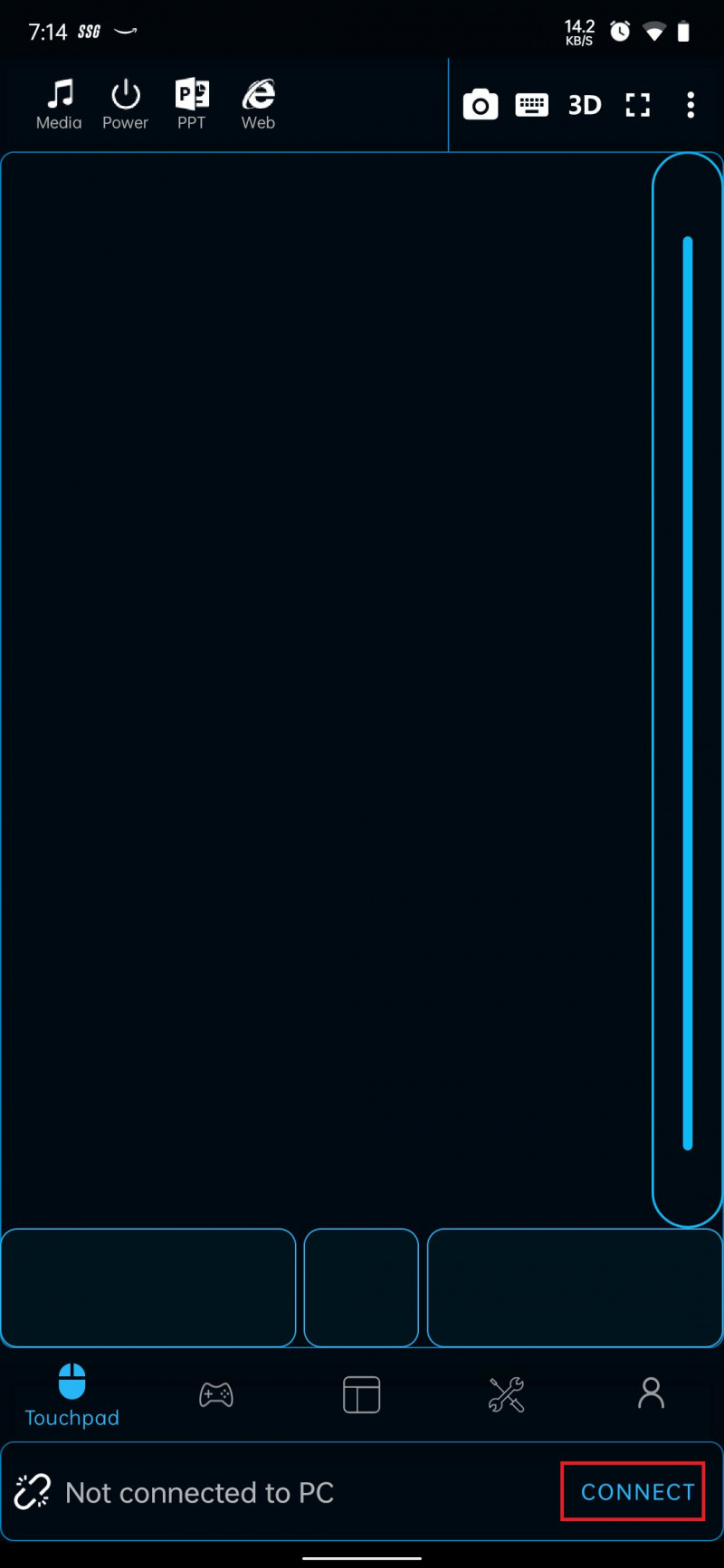
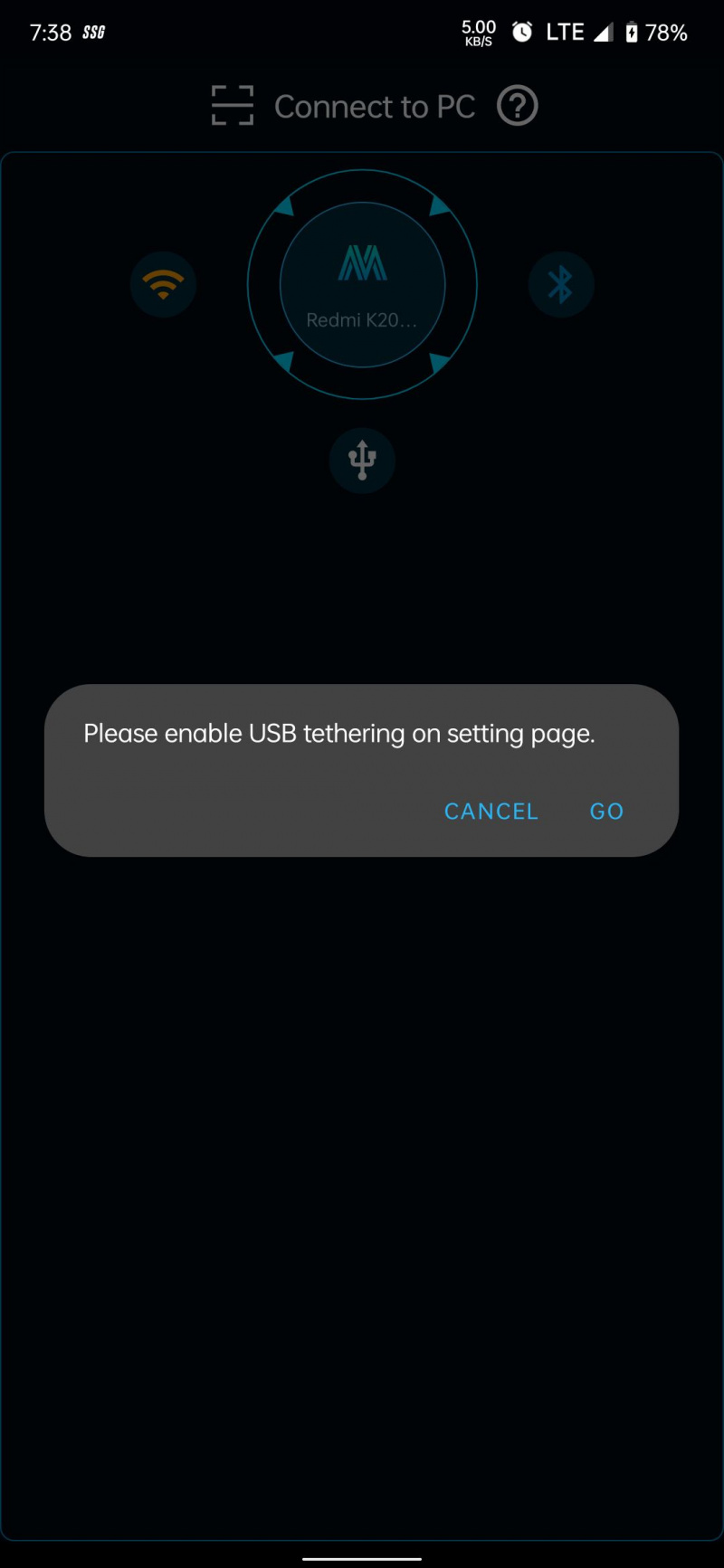
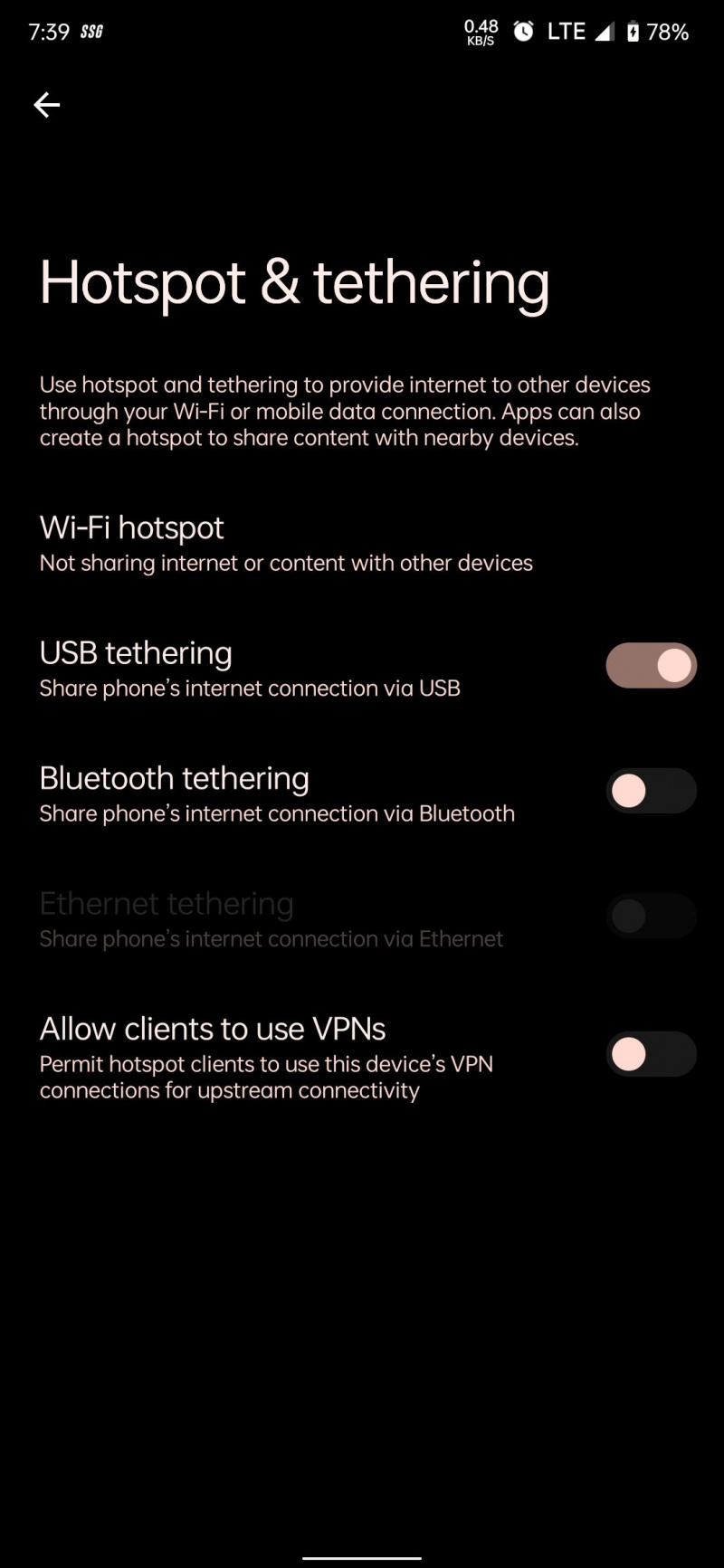
Hvis din smartphone og pc er på det samme Wi-Fi-netværk, kan du parre dem ved at trykke på Trådløst internet ikonet i stedet for at bruge USB, og derefter vælge din computers navn fra listen.